作者轉素描的方法跟常用的方法有很大不同,用到的圖層和濾鏡多很多,同時還加入了一些紋理圖案,出來的效果更加細膩。
原圖

最終效果

1、打開原圖素材大圖,複製圖片圖層並且去色,並轉為智能對象。執行濾鏡的時候把前背景色設置為黑色,背景色設置為白色。
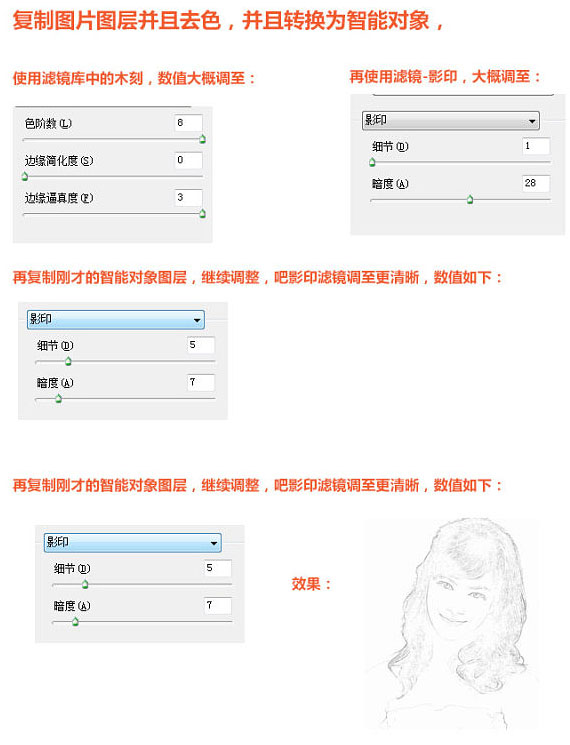
2、複製圖層,再執行如下濾鏡。
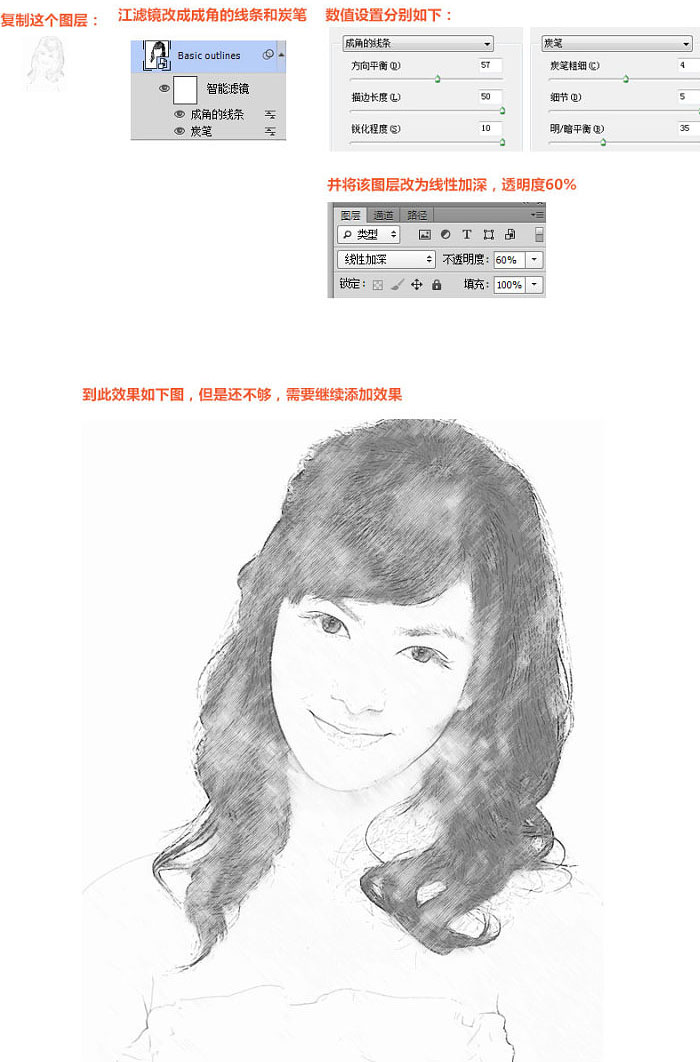
3、複製最開始的圖片圖層,去色放到圖層最頂上。
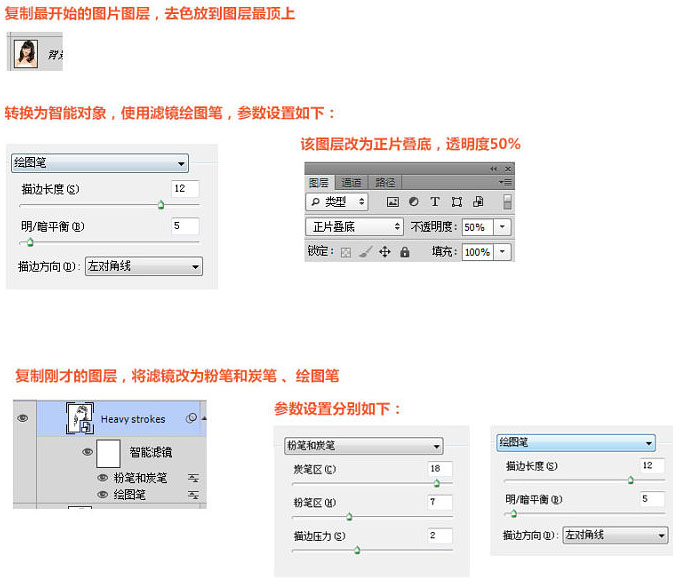
4、載入圖案,點這裏下載。
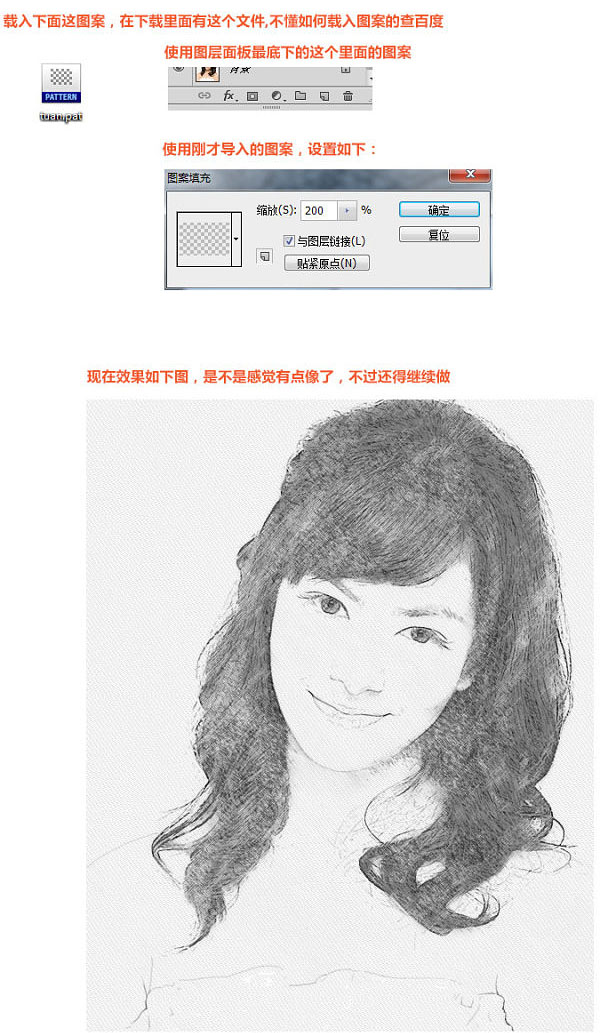
5、還是將最底下的原圖複製出來調至黑白色,轉換智能對象,使用閾值,參數調整如下。
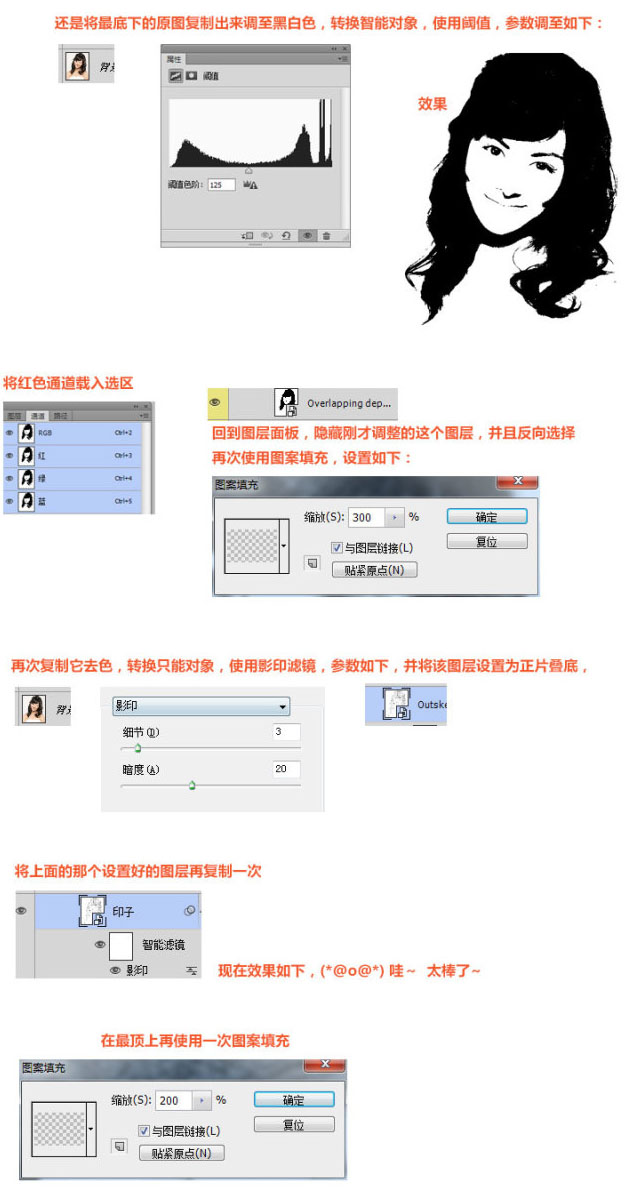
最終效果:

原圖

最終效果

1、打開原圖素材大圖,複製圖片圖層並且去色,並轉為智能對象。執行濾鏡的時候把前背景色設置為黑色,背景色設置為白色。
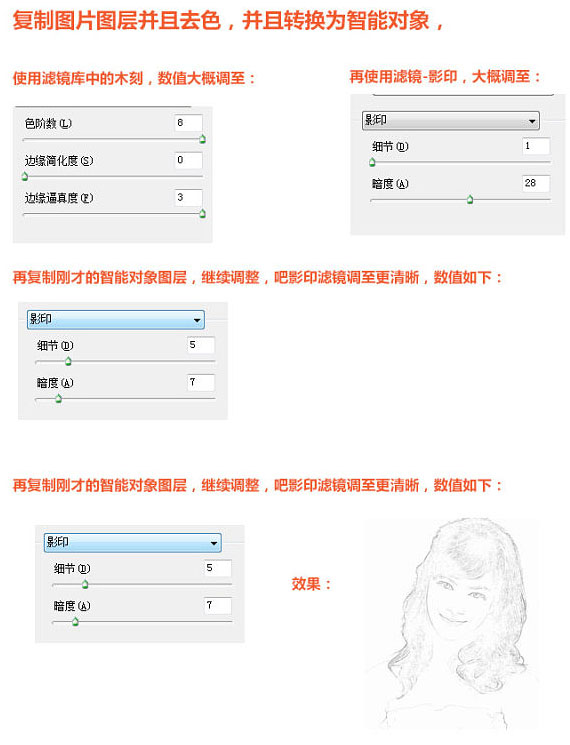
2、複製圖層,再執行如下濾鏡。
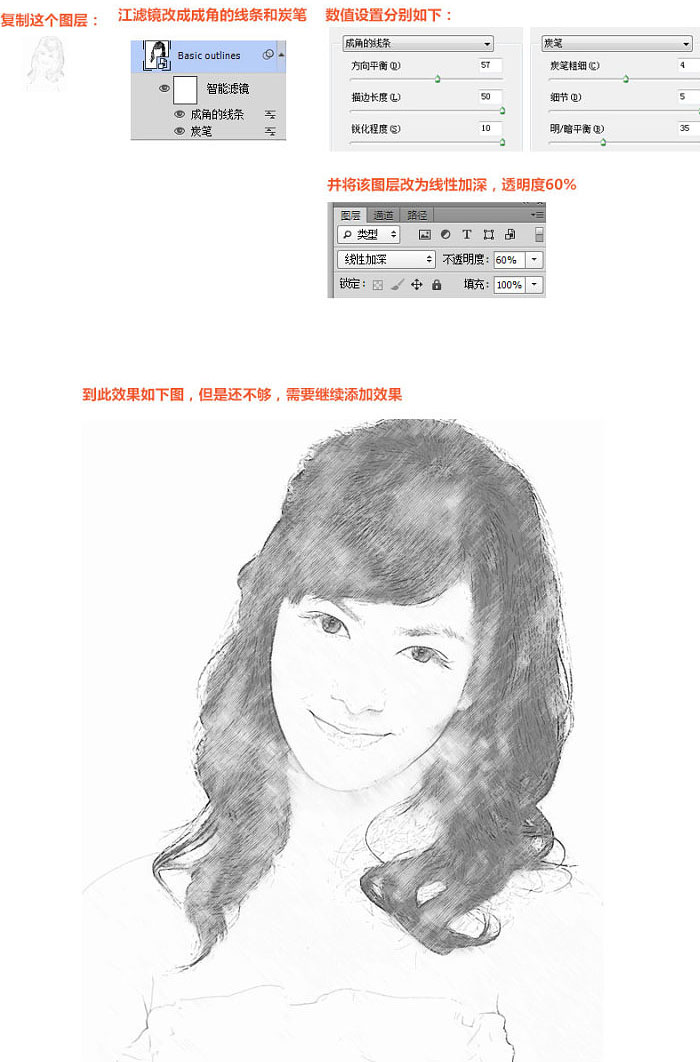
3、複製最開始的圖片圖層,去色放到圖層最頂上。
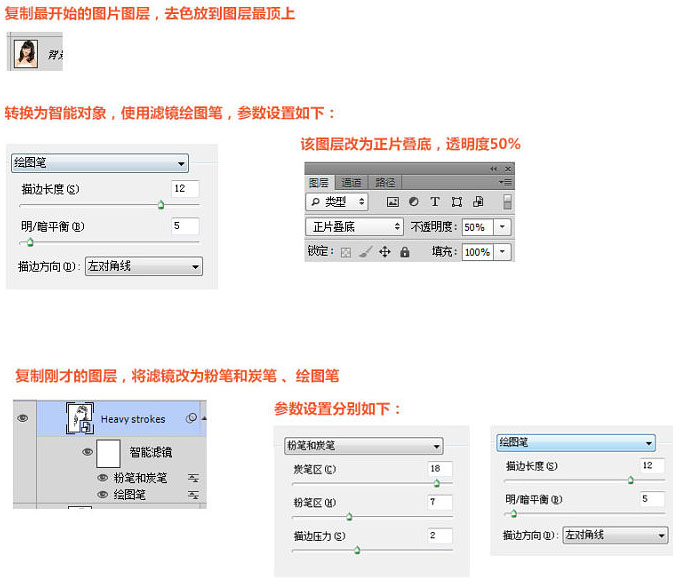
4、載入圖案,點這裏下載。
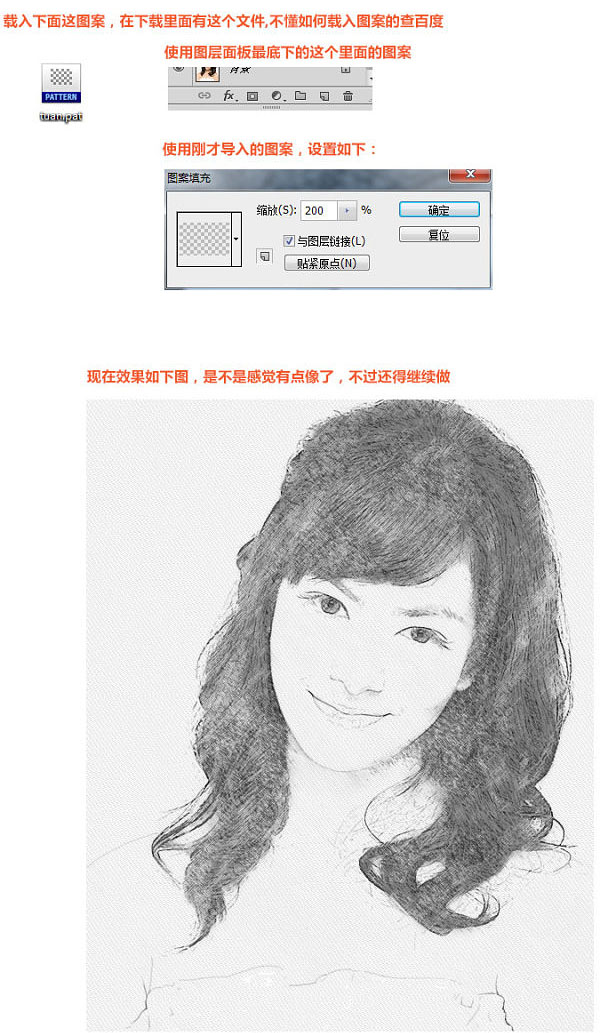
5、還是將最底下的原圖複製出來調至黑白色,轉換智能對象,使用閾值,參數調整如下。
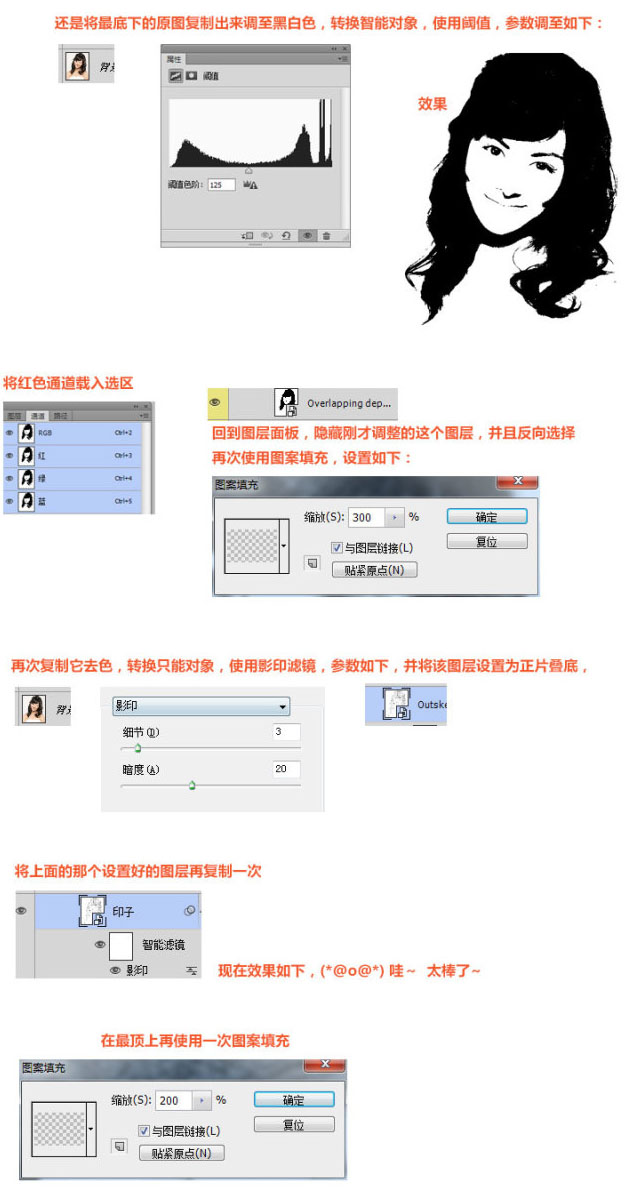
最終效果:

标签:素描畫效果
推薦設計

優秀海報設計精選集(8)海報設計2022-09-23

充滿自然光線!32平米精致裝修設計2022-08-14

親愛的圖書館 | VERSE雜誌版版式設計2022-07-11

生活,就該這麼愛!2022天海報設計2022-06-02
最新文章

5個保姆級PS摳圖教程,解photoshop教程2023-02-24

合同和試卷模糊,PS如何讓photoshop教程2023-02-14

PS極坐標的妙用photoshop教程2022-06-21

PS給數碼照片提取線稿photoshop教程2022-02-13









